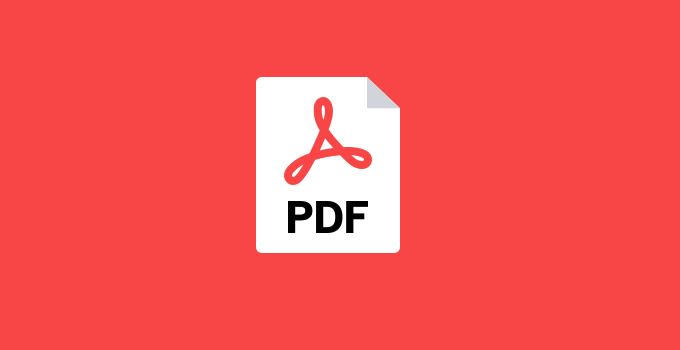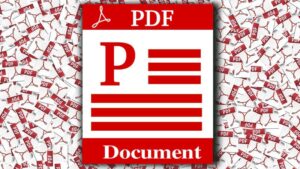Saat ini banyak tersedia aplikasi pengelola PDF yang dapat Anda gunakan mulai dari aplikasi berbasis website, dekstop ataupun mobile. Dengan aplikasi-aplikasi tersebut, Anda dapat mengonversi PDF menjadi Word, Excel, JPG, atau PPT ataupun sebaliknya. Selain itu, Anda juga dapat mengompress ukuran file PDF, menggabungkannya, ataupun memisahkannya menjadi beberapa halaman dengan range tertentu.
Nah, pada artikel ini, saya akan menjelaskan bagaimana cara memisahkan file PDF per halaman baik dengan menggunakan aplikasi yang terinstal di PC/laptop ataupun secara online (website) yang dapat Anda akses melalui PC/laptop dan handphone.
Jika Anda mencari website untuk split PDF di Google maka secara otomatis Google akan menampilkan beragam media online pengelola PDF yang layak Anda coba. Beberapa diantaranya sangat populer di kalangan pengguna internet dan menjadi andalan untuk mengelola PDF. Untuk penjelasan lebih lanjut mengenai cara memisahkan file PDF per halaman, mari simak penjelasan dibawah ini.
Cara Memisahkan File PDF Per Halaman
Disini, saya akan menjelaskan cara memisahkan file PDF per halaman dengan aplikasi yang terinstall di PC/laptop dan secara online.
A. Split PDF Per Halaman Secara Online
Saya akan merekomendasikan beberapa website split PDF untuk Anda dan tentunya sudah saya coba sendiri. Berikut dibawah ini, tutorial untuk memisahkan file PDF per halaman dari beberapa website.
1. SmallPDF
Smallpdf adalah situs pengelola PDF online yang cukup terkenal di Indonesia. Dengan SmallPDF, Anda dapat mengonversi PDF ke Word, Excel, JPG dan PPT ataupun sebaliknya, mengompress PDF, menggabungkan atau memisahkan file PDF dan yang lainnya.
Berikut dibawah ini langkah-langkah untuk memisahkan file PDF per halaman dengan SmallPDF.
1. Buka situs Smallpdf melalui link berikut ini.
2. Kemudian, klik “Pilih File” untuk mengunggah file PDF yang akan dipisahkan per halaman dari komputer Anda. Anda tidak hanya bisa memilih file PDF dari lokal (komputer Anda) saja tetapi juga bisa dari cloud storage.
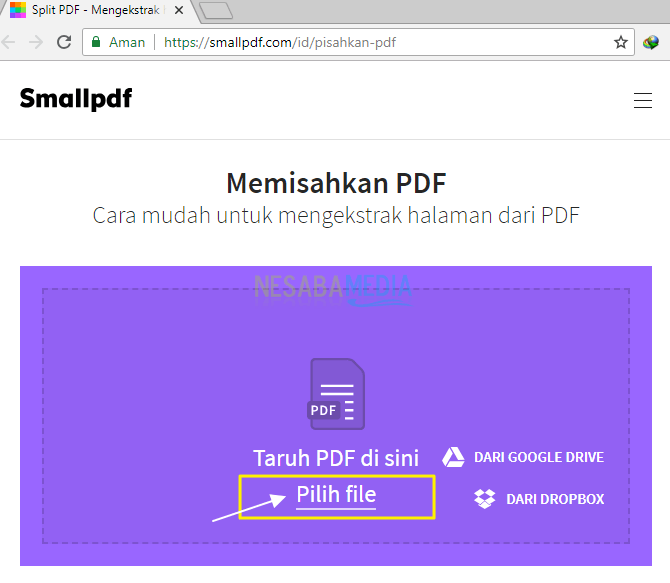
3. Pilih file PDF yang akan dipisahkan per halaman lalu klik tombol Open.
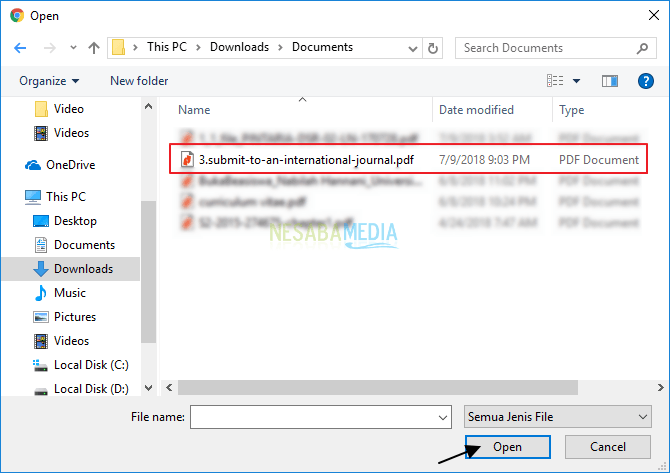
4. Setelah PDF selesai diunggah. Pilihlah opsi “Ekstrak tiap halaman menjadi PDF”. Pilihan tersebut artinya Anda memisahkan file PDF per halaman. Lalu, klik “Pilih Opsi” untuk memulai proses konversi.
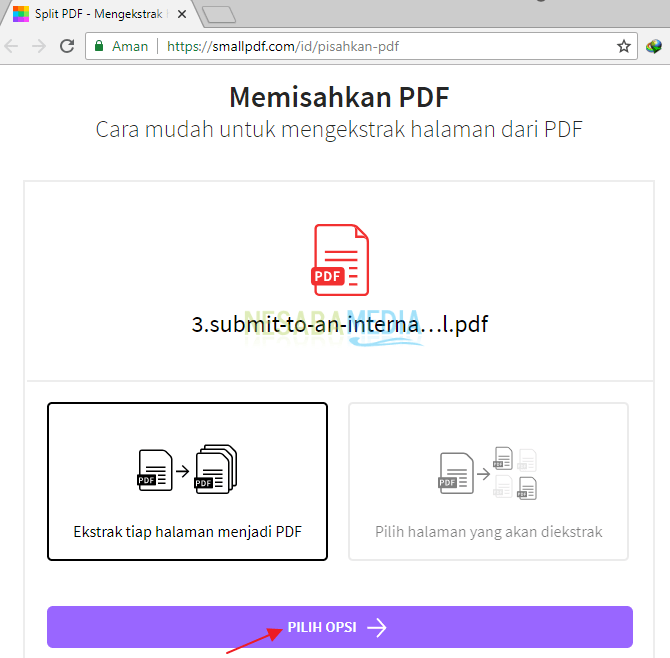
5. Klik tombol “Unduh File Sekarang” untuk mengunduh file zip yang berisi PDF yang sudah dipisahkan.
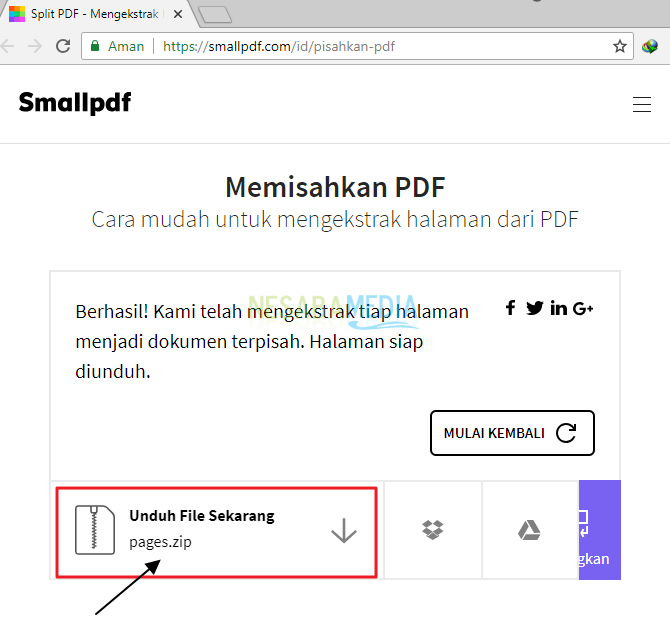
6. Buka folder dimana hasil unduhan tersebut disimpan. Kemudian, ekstrak file tersebut dengan mengklik kanan pada file lalu pilih Extract file….
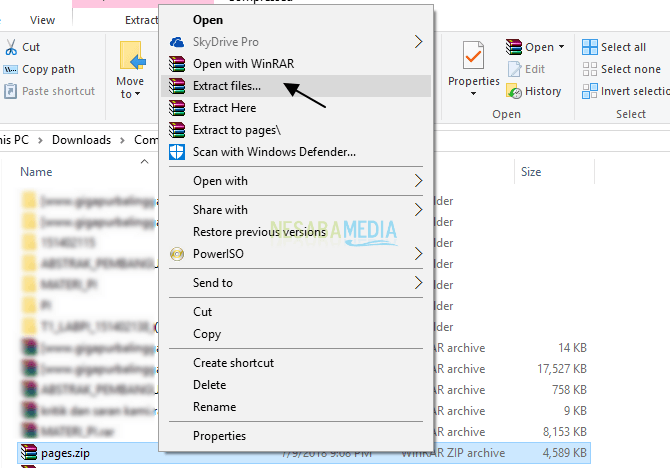
7. Hasilnya dapat Anda lihat pada gambar dibawah ini.
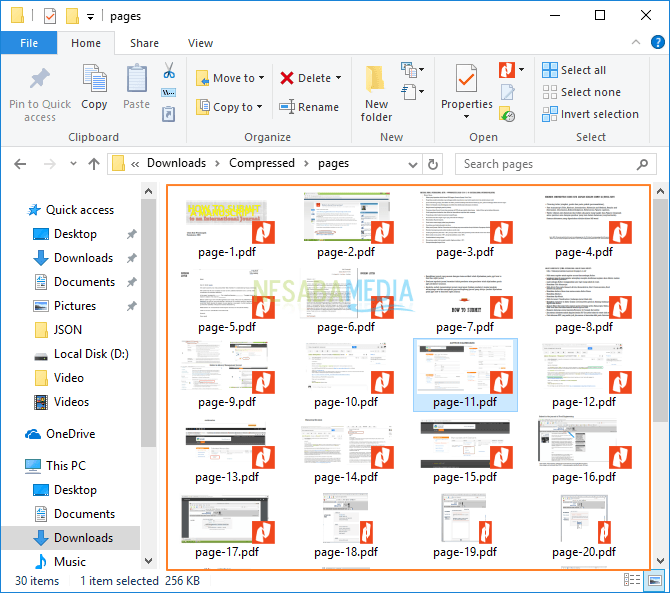
2. ilovePDF
Ilovepdf adalah situs pengelola PDF online berbahasa Inggris yang memiliki interface yang clean dan simple. Dengan Ilovepdf, Anda dapat mengonversi PDF ke Word, Excel, JPG dan PPT ataupun sebaliknya, mengompress PDF, menggabungkan atau memisahkan file PDF dan yang lainnya.
Berikut langkah-langkah untuk memisahkan file PDF per halaman dengan tool online Ilovepdf:
1. Buka situs Smallpdf melalui link berikut ini.
2. Kemudian, klik “Select PDF file” untuk mengunggah file PDF yang akan dipisahkan per halaman dari komputer Anda. Anda tidak hanya bisa memilih file PDF dari lokal (komputer Anda) saja tetapi juga bisa dari cloud storage.
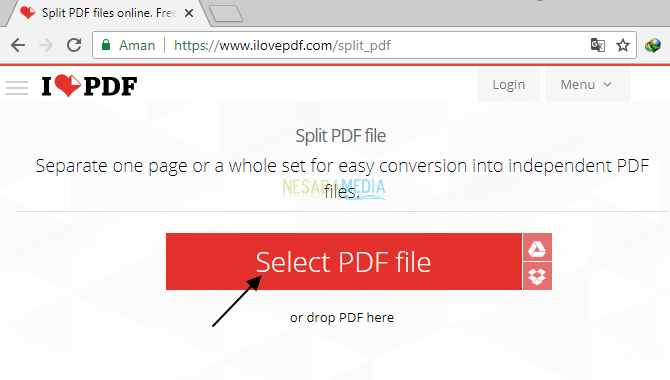
3. Pilih PDF dari komputer Anda yang akan dipisahkan per halaman. Klik Open.
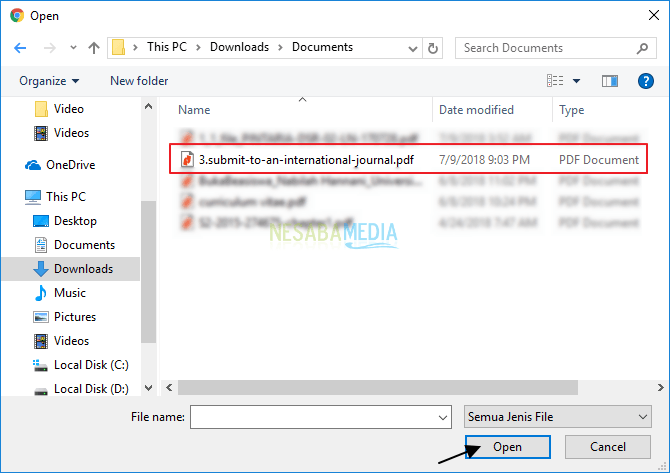
4. Setelah PDF selesai diunggah. Pilih opsi “Extract all pages”. Pilihan tersebut artinya Anda memisahkan file PDF per halaman. Lalu, klik “SPLIT PDF” untuk memulai proses pemisahan file PDF.
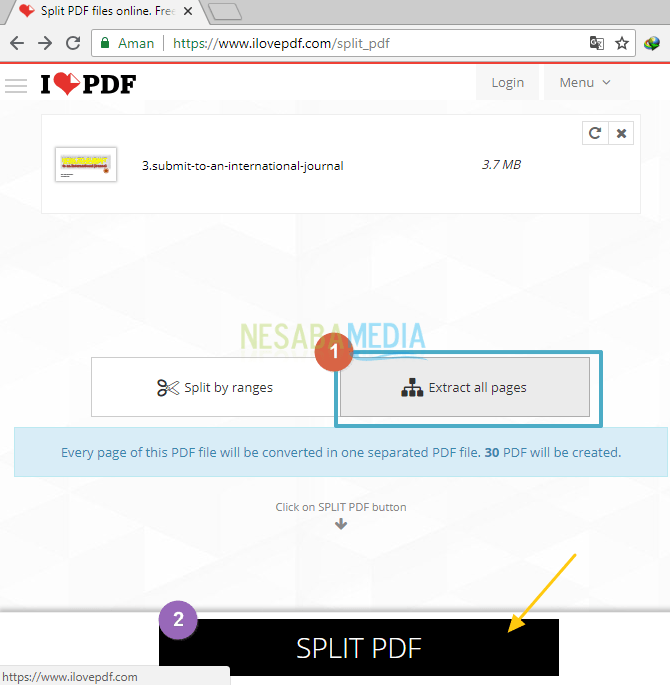
5. Setelah konversi selesai, secara otomatis Anda diminta menyimpan file zip yang berisi file-file PDF di komputer Anda.
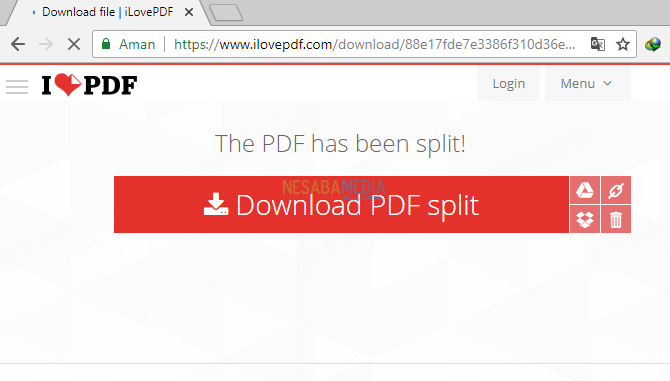
6. Buka folder dimana hasil unduhan tersebut disimpan. Kemudian, ekstrak file tersebut dengan mengklik kanan pada file lalu pilih Extract file….
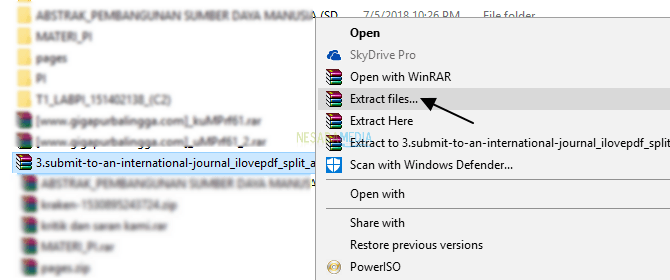
7. Hasilnya dapat Anda lihat pada gambar dibawah ini.
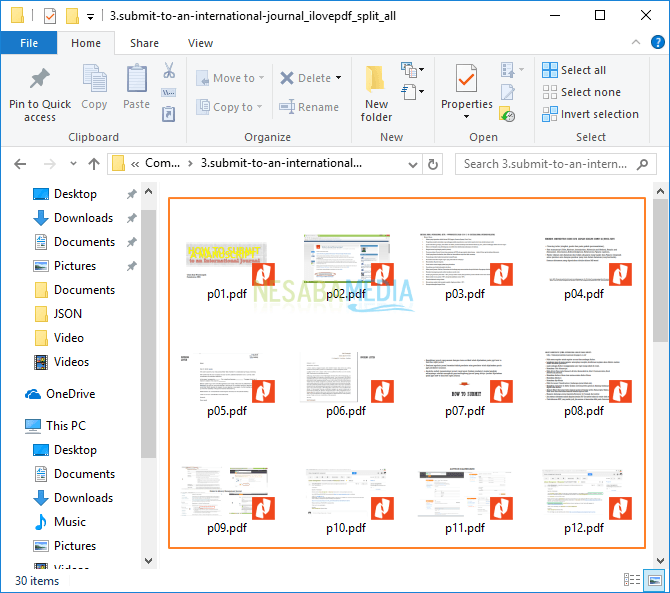
Tutorial Tambahan :
1. Selain pilihan“Extract all pages”, terdapat pilihan lain yaitu “Split by ranges”. Pilihan tersebut artinya Anda memisahkan file PDF berdasarkan range yang Anda buat sendiri contohnya halaman 1-4 seperti pada gambar dibawh ini.
Dan jika Anda ingin menambahkan range baru (untuk file PDF kedua), klik tombol “+Add Range”. Lalu, klik “SPLIT PDF” untuk memulai proses pemisahan file PDF.
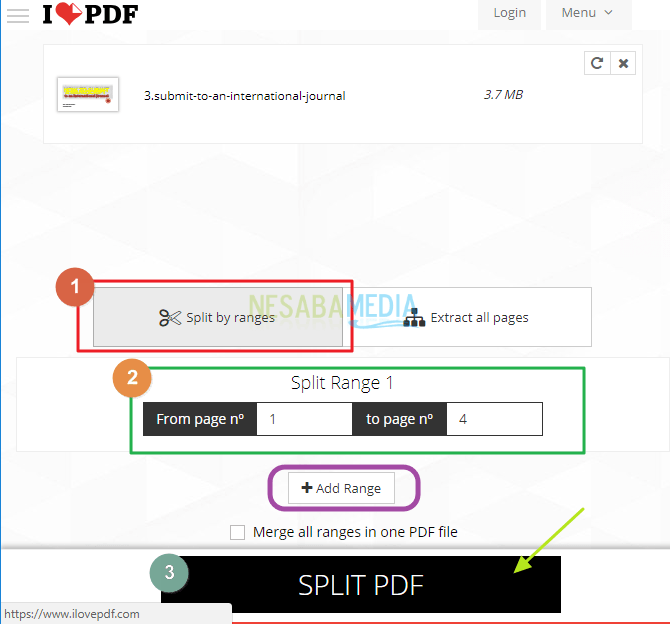
2. Hasilnya dapat Anda lihat pada gambar dibawah ini yaitu pada file “3.submit-to-an-international-journal-1-4.pdf”.
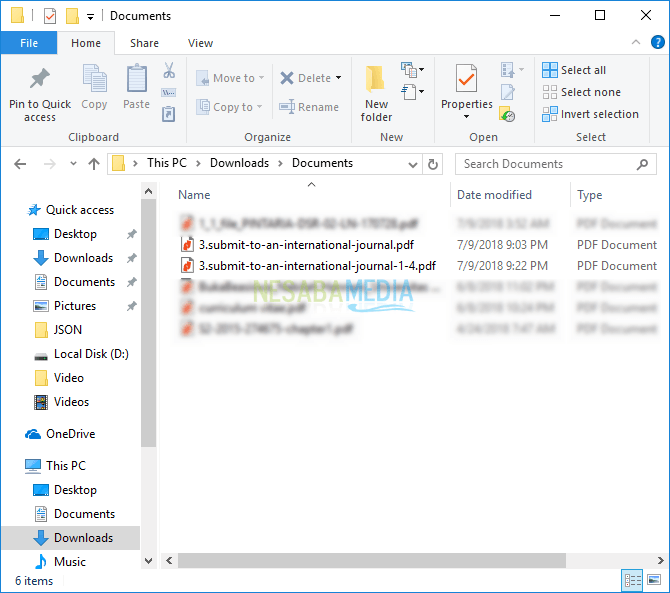
3. PDFCandy
PDFCandy adalah situs online berkualitas terbaik dalam pemprosesan file PDF yang dibuat oleh tim Apps Icecream dan sudah terbukti kehandalannya.
Dengan PDFCandy, Anda dapat mengonversi PDF ke Word, Excel, JPG dan PPT ataupun sebaliknya, mengompress PDF, menggabungkan atau memisahkan file PDF dan yang lainnya. PDFCandy juga tersedia dalam bentuk aplikasi dekstop (offline) yang dapat Anda download.
Berikut langkah-langkah untuk memisahkan file PDF per halaman dengan tool online PDFCandy:
1. Buka situs Smallpdf melalui link berikut ini.
2. Kemudian, klik “+Tambah file” untuk mengunggah file PDF yang akan dipisahkan per halaman dari komputer Anda. Anda tidak hanya bisa memilih file PDF dari lokal (komputer Anda) saja tetapi juga bisa dari cloud storage.
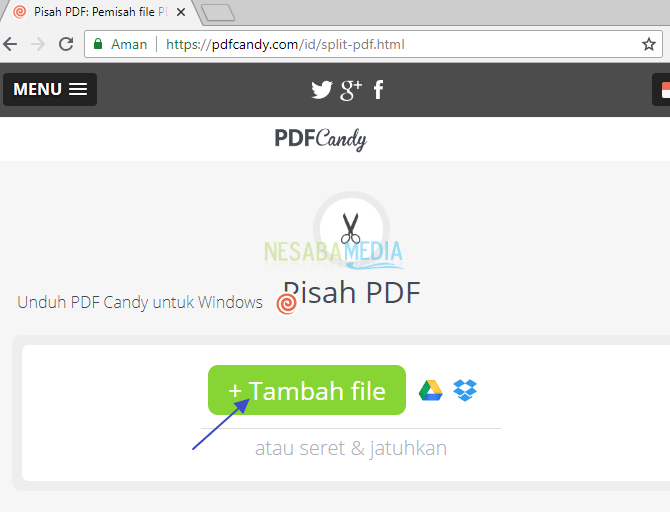
3. Pilih file PDF yang akan dipisahkan per halaman lalu klik tombol Open.
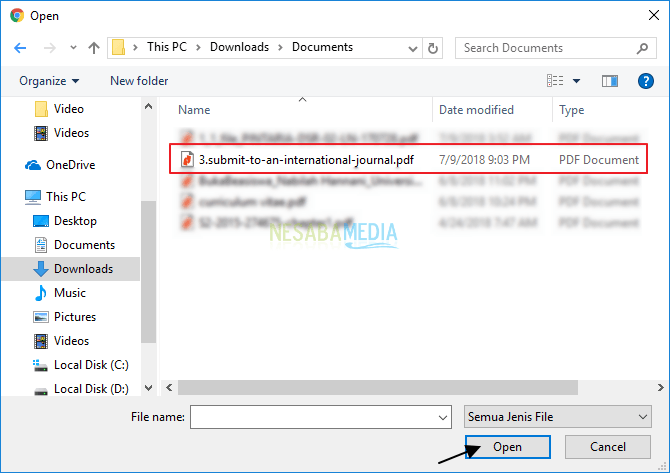
4. Tunggu proses upload file PDF hingga selesai.
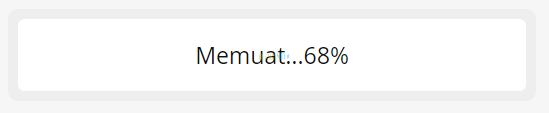
5. Kemudian, pilih opsi “halaman tunggal” untuk memisahkan file PDF per halaman. Dan klik tombol Pisah PDF untuk memulai proses pemisahan PDF.
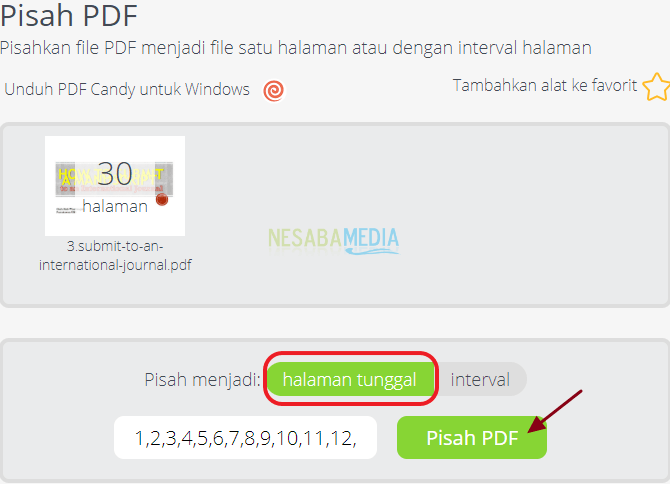
6. Tunggu hingga proses pemisahan file PDF per halaman selesai.
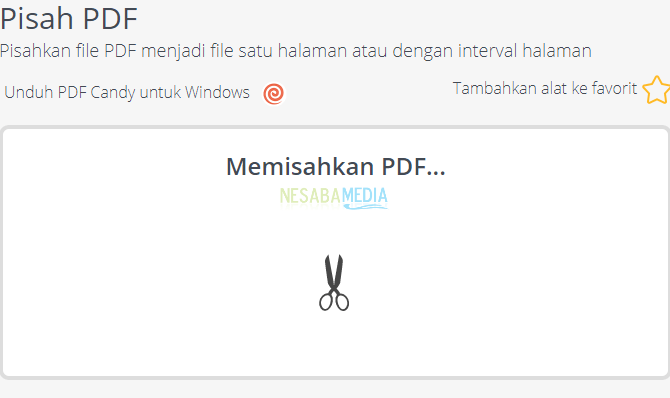
7. Klik tombol “Unduh file” untuk mengunduh file zip yang berisi PDF yang sudah dipisahkan.
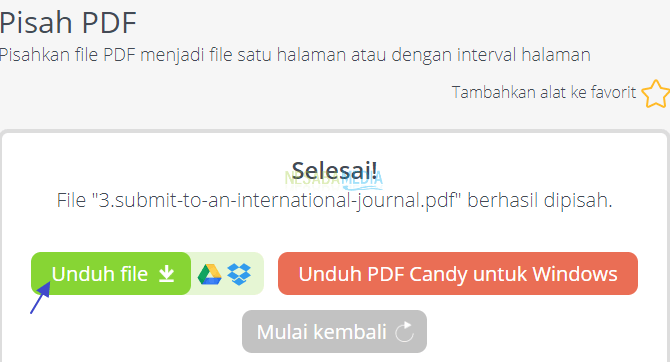
8. Buka folder dimana hasil unduhan tersebut disimpan. Kemudian, ekstrak file tersebut dengan mengklik kanan pada file lalu pilih Extract file….
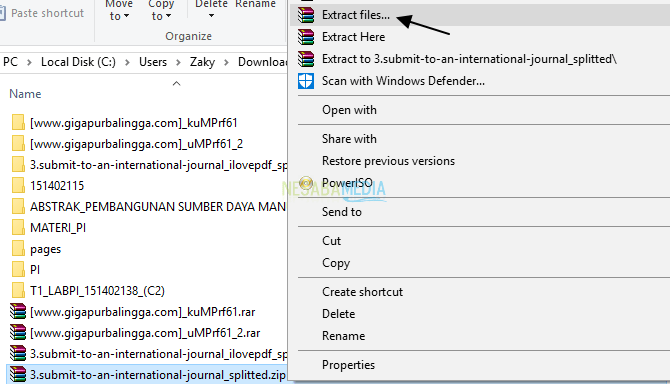
9. Hasilnya dapat Anda lihat pada gambar dibawah ini.
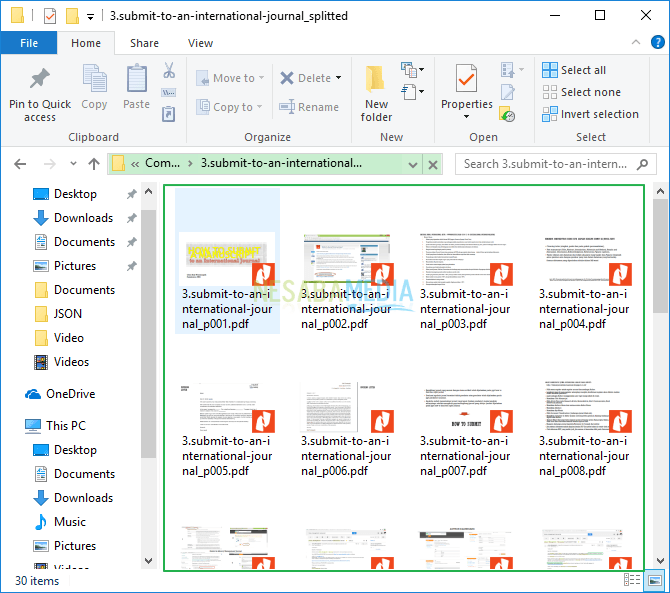
4. Sejda
Sejda adalah situs pengelola PDF online berbahasa Inggris yang memiliki beragam tools untuk pemrosesan file PDF mulai dari mengonversi PDF ke Word, Excel, JPG dan PPT ataupun sebaliknya, mengompress PDF, menggabungkan atau memisahkan file PDF dan yang lainnya.
Berikut langkah-langkah untuk memisahkan file PDF per halaman dengan tool online Sejda:
1. Buka situs Smallpdf melalui link berikut ini.
2. Kemudian, klik “Upload PDF files” untuk mengunggah file PDF yang akan dipisahkan per halaman dari komputer Anda. Anda tidak hanya bisa memilih file PDF dari lokal (komputer Anda) saja tetapi juga bisa dari cloud storage.
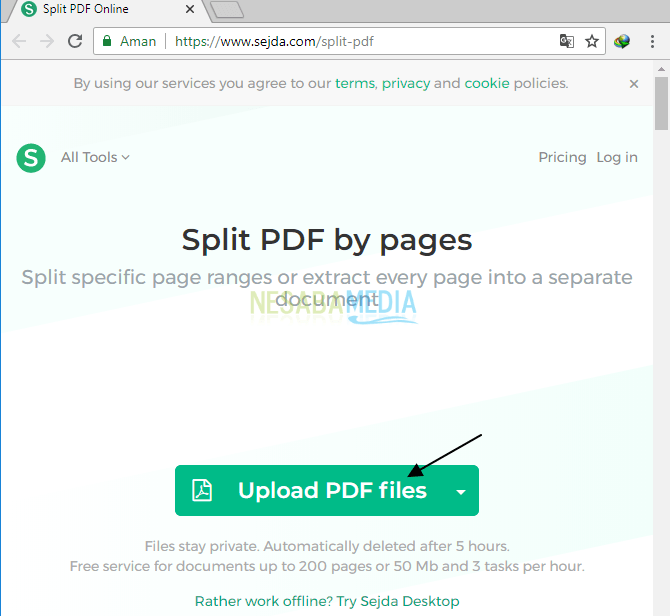
3. Pilih PDF dari komputer Anda yang akan dipisahkan per halaman. Klik Open.
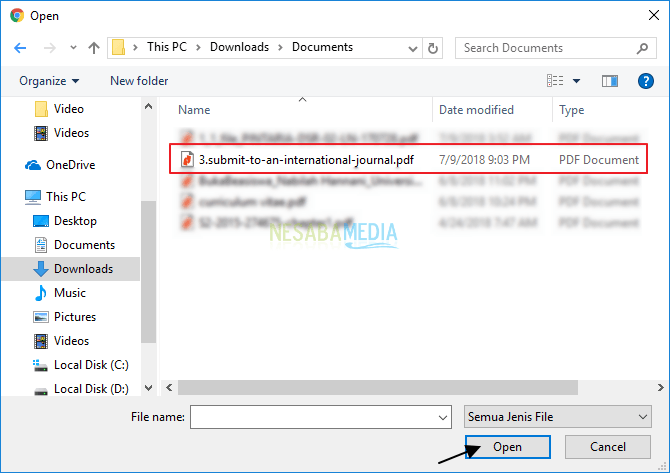
4. Setelah PDF selesai diunggah. Pilih opsi “Extract every pages into a PDF”. Pilihan tersebut artinya Anda memisahkan file PDF per halaman. Lalu, klik “Continue” untuk memulai proses pemisahan file PDF.

5. Klik tombol “Download” untuk mengunduh file zip yang berisi PDF yang sudah dipisahkan.
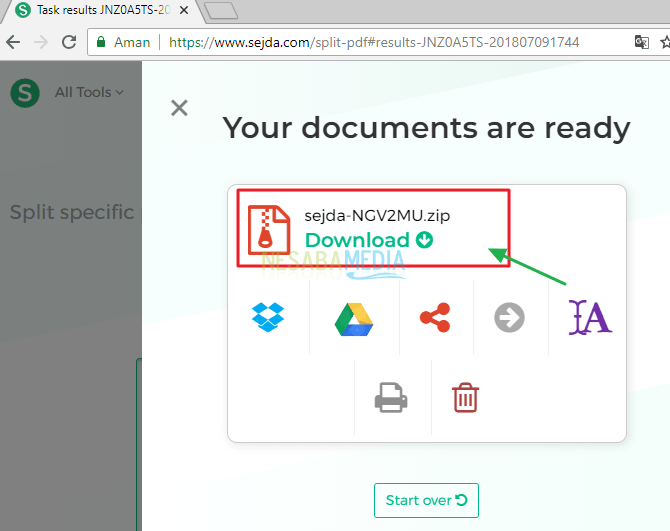
6. Hasilnya dapat Anda lihat pada gambar dibawah ini.
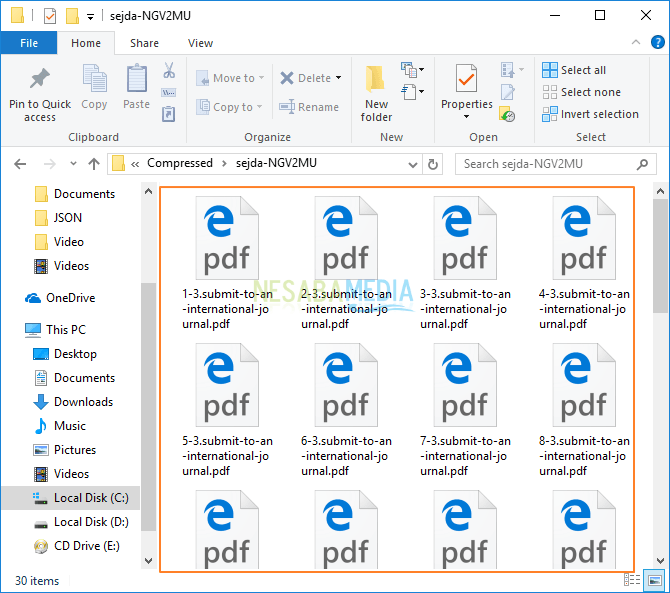
B. Split PDF Per Halaman Dengan Aplikasi
Saya akan merekomendasikan beberapa aplikasi split PDF untuk Anda dan tentunya sudah saya coba sendiri. Berikut dibawah ini, tutorial untuk memisahkan file PDF per halaman dari beberapa aplikasi pengelola PDF.
1. Nitro PDF Professional
Aplikasi ini tentu sudah tidak asing lagi bagi Anda, bukan? Nitro PDF Professional merupakan aplikasi pembuatan dan pengeditan (pemrosesan) PDF yang sangat lengkap. Mulai dari alat konversi bawaan (ke Word, Excel, PPT, HTML dan yang lainnya), pemisahan dan penggabungan file PDF, penampil PDF canggih, OCR (teknologi pengenalan teks), watermark dan tools canggih lainnya.
Berikut langkah-langkah untuk memisahkan file PDF per halaman dengan aplikasi Nitro PDF Professional:
1. Buka aplikasi Nitro Pro yang sudah Anda download dan install.
2. Setelah, aplikasi tersebut tampil. Klik ikon “Open” seperti pada gambar dibawah ini untuk mengunggah file PDF yang akan dipisahkan per halaman dari komputer Anda. 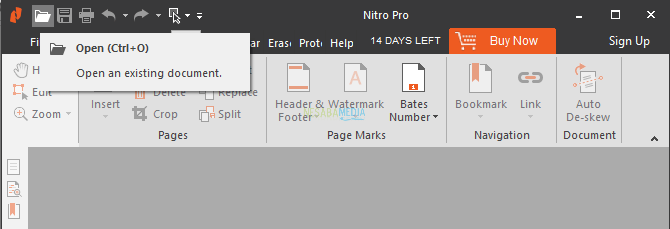
3. Pilih tempat penyimpanan file PDF yang akan Anda unggah. Disini, saya memilih Computer karena file PDF disimpan di komputer lokal saya. Anda tidak hanya bisa memilih file PDF dari lokal (komputer Anda) saja tetapi juga bisa dari cloud storage.
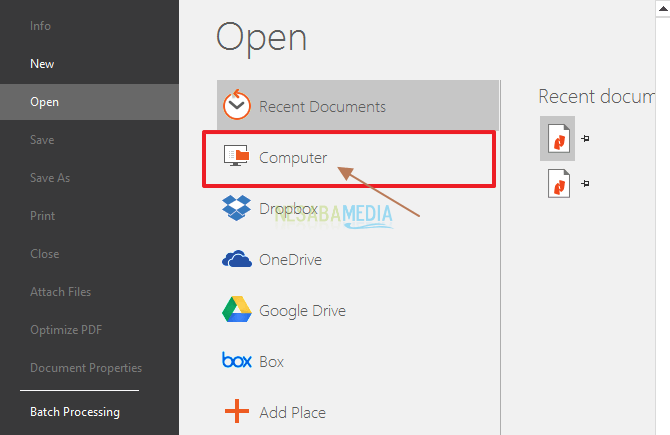
3. Pilih PDF dari komputer Anda yang akan dipisahkan per halaman. Klik Open.
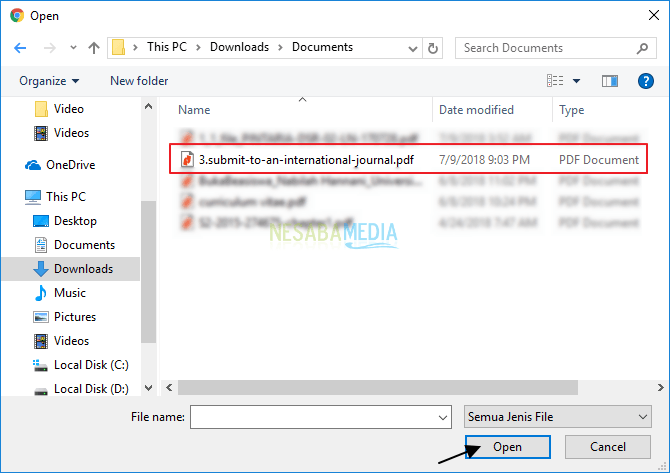
4. Setelah file PDF terbuka, klik fitur Split untuk memisahkan file PDF seperti yang ditunjuk oleh panah pada gambar dibawah ini.
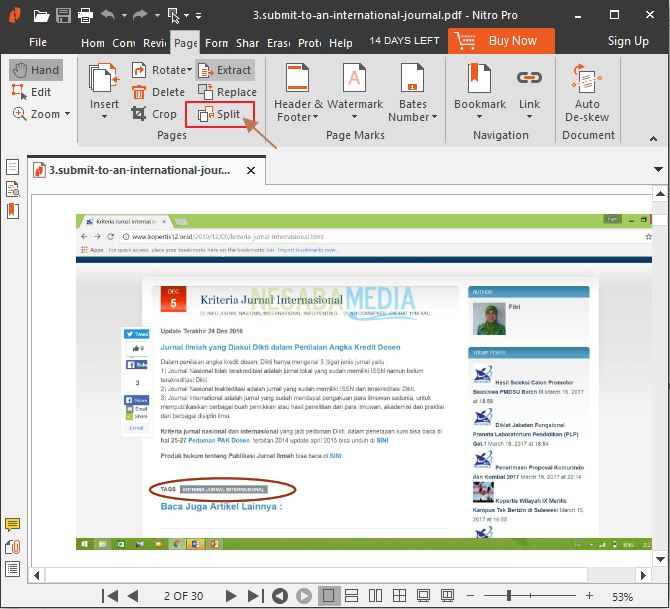
5. Kemudian, akan tampil jendela Split Pages. Pada bagian Into files of di Splitting Method, set jumlah pages menjadi 1 agar file PDF dipisahkan per halaman. Klik tombol Split untuk memulai pemisahalan file PDF.
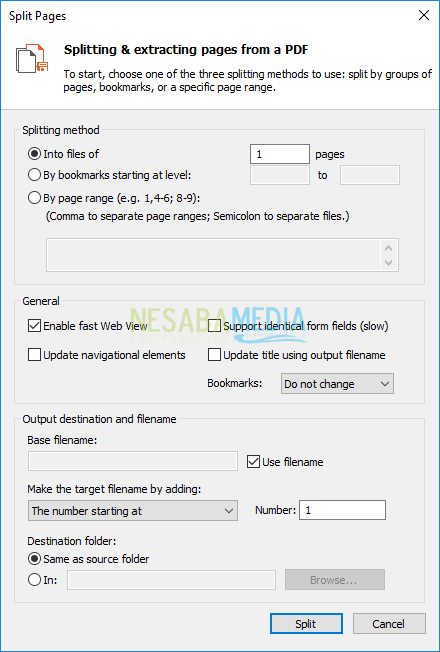
6. Hasilnya akan terlihat seperti pada gambar dibawah ini.
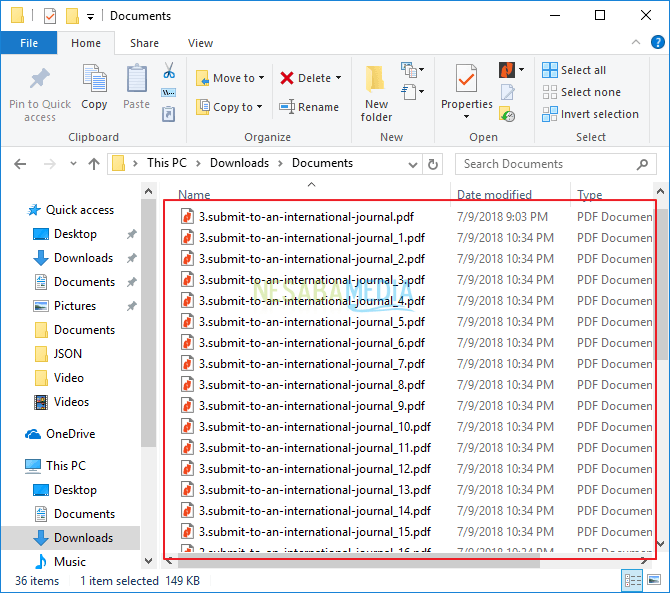
2. ApowerPDF
Selain Nitro Pro, Anda juga dapat menggunakan aplikasi ApowerPDF yang dapat Anda download disini. ApowerPDF merupakan aplikasi pemrosesan PDF berkualitas yang dikembangkan oleh perusahaan Apowersoft (APOWERSOFT LIMITED). Program ini menyediakan beragam fungsi pengeditan seperti menghapus, memotong, mengekstrak, menggabungkan dan bahkan mendukung teknologi OCR.
Selain itu, aplikasi ini memiliki fungsi terpisah yaitu fitur untuk memisahkan satu file PDF ke dalam beberapa file.
Berikut langkah-langkah untuk memisahkan file PDF per halaman dengan aplikasi Nitro PDF Professional:
1. Buka aplikasi ApowerPDF yang sudah Anda download dan install.
2. Setelah, aplikasi tersebut tampil. Klik tombol “Open File…” seperti yang ditunjuk oleh panah pada gambar dibawah ini untuk mengunggah file PDF yang akan dipisahkan per halaman dari komputer Anda.
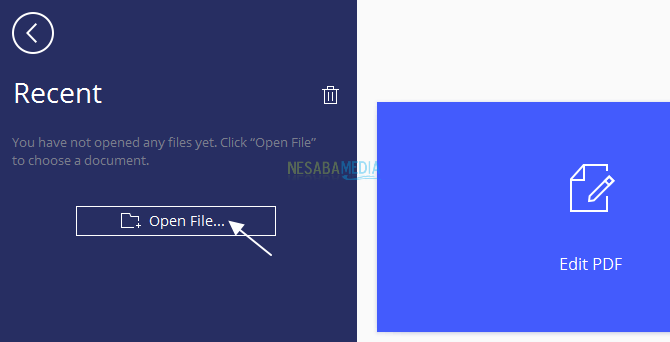
3. Pilih PDF dari komputer Anda yang akan dipisahkan per halaman. Klik Open.
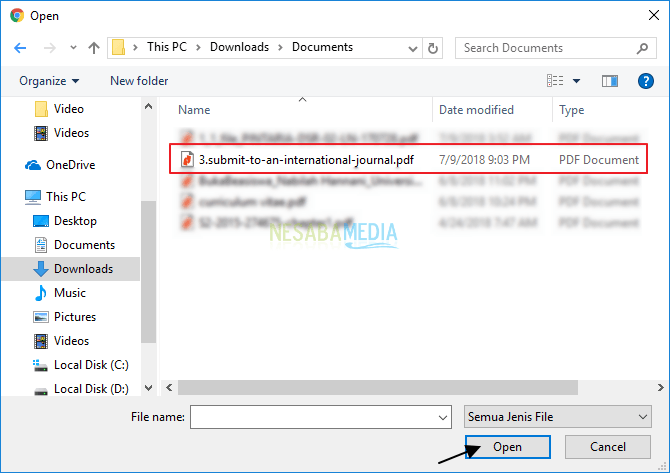
4. Setelah file PDF tampil, pilih fitur Split pada tab Page seperti yang ditunjuk oleh panah pada gambar dibawah ini. Tujuannya adalah untuk memisahkan file PDF.
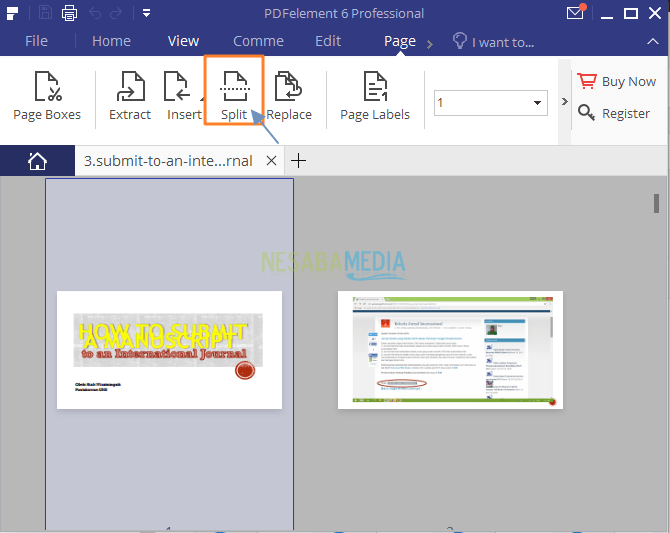
5. Kemudian, akan tampil jendela Split Pages. Nah, pada bagian Number of pages di bagian Split document by, set Maximum pages menjadi 1 agar file PDF dipisahkan per halaman.
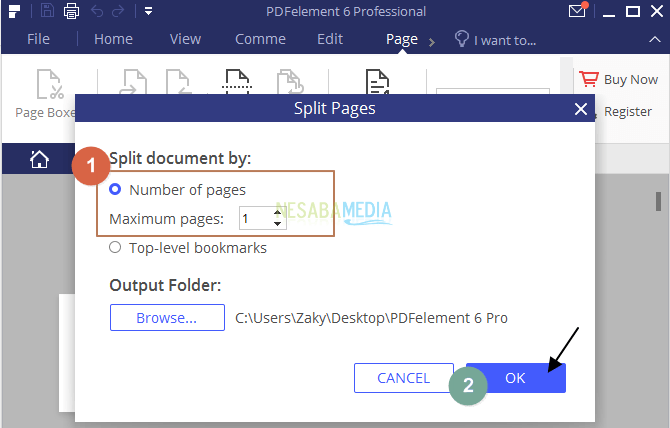
6. Hasilnya akan terlihat seperti pada gambar dibawah ini.
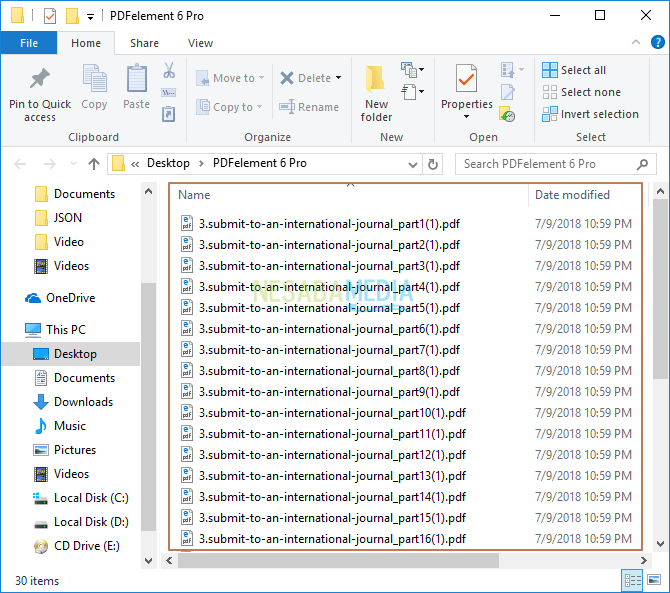
Pilihlah metode pemisahan file PDF per halaman yang sesuai dengan kebutuhan dan kondisi Anda. Jika Anda rutin melakukan pemrosesan PDF baik itu memisahkan file PDF ataupun yang lainnya, sebaiknya Anda mendownload aplikasi saja guna mencegah terhambatnya pekerjaan karena lambatnya koneksi internet atau tidak ada jaringan intenet dan juga dapat menghemat pemakaian kuota internet.
Sekian pembahasan tentang cara memisahkan file PDF per halaman dengan menggunakan aplikasi dan situs onlie dengan mudah dan cepat. Baiklah, semoga pembahasan yang telah dijelaskan diatas bermanfaat dan selamat mencoba. Terima kasih!
Editor: Muchammad Zakaria
Download berbagai jenis aplikasi terbaru, mulai dari aplikasi windows, android, driver dan sistem operasi secara gratis hanya di Nesabamedia.com: